在操作系統中,安全始終是大家最為關注,也是最為擔心的問題。Windows作為使用最為廣泛的操作系統,當然也成為眾多惡意行為的攻擊目標。雖然微軟已經采取了不少的措施,但是在過去的Windows操作系統版本中,它還是仍然因為種種安全問題而飽受诟病,好在大多數問題微軟都通過補丁升級的方式及時進行了處理。在微軟全新的操作系統中,微軟顯然對於安全問題更加重視,使得Windows 7系統的安全功能煥然一新,不僅僅融入了更多的安全特性,而且原有的安全功能也帶到改進和加強。下面我隨七仔來逐一看看Windows 7中的種種主要安全功能吧。
一、擺脫“雞肋”之名 探尋全新Windows防火牆
Windows防火牆是自XP系統開始內置的一個安全防御系統,用於幫助用戶保護電腦,免遭黑客和惡意軟件的攻擊。但是在發布之初,Windows防火牆只提供簡單、初級的功能,僅僅保護入站流量,因此許多老鳥裝機後首先做的事情就是關閉Windows防火牆這個“雞肋”。
好在經歷了Windows Vista的過度之後,Windows 7中的防火牆功能開始顯現出“專業”的味道。新的Windows防火牆有著不少革命化的改進,它不僅具備了過濾外發信息的能力,使其更具可用性,而且針對移動計算機增加了多重作用防火牆策略的支持,更加靈活而且更易於使用。
對於Windows 7防火牆,七仔最欣賞之處在於它的易用性,通過控制面板中的選項你就可以完成所有相關的設置和調整,而且對於大多數普通用戶來說,設置所要的操作僅僅是作出選擇和點擊鼠標。打開控制面板,進入“系統和安全”分類後,在右側我們就可以看到“Windows 防火牆”的選項。
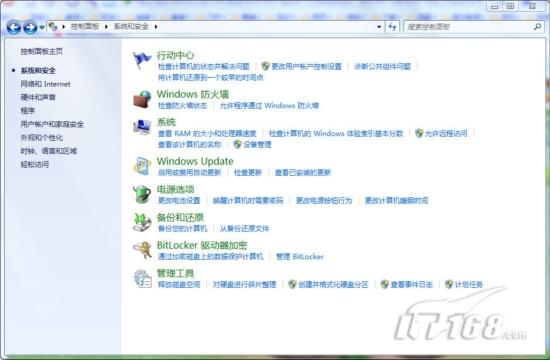
圖1 從控制面板中進入Windows防火牆
進入控制面板的Windows防火牆選項,或許你的Windows 7系統並沒有開啟防火牆功能,在界面上則會有所提示,七仔建議大家打開Windows防火牆,以保障上網安全。只要點擊“使用推薦的設置”即可讓Windows防火牆自動使用推薦的設置開始保護計算機。
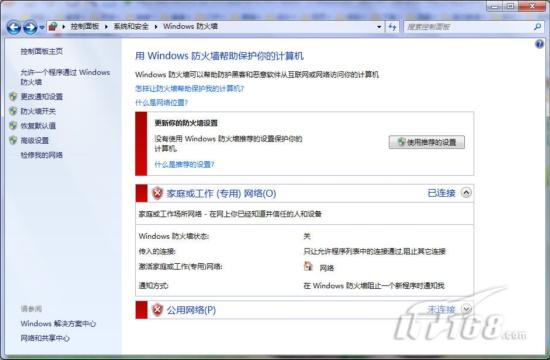
圖2 啟用Windows防火牆
在Windows 7中,Windows防火牆默認將你的網絡劃分為家庭或工作網絡和公共網絡。在不同的網絡情況下,我們可以輕松方便地切換配置文件,選擇不同級別的網絡保護措施。如當我們處於家庭網絡中,其它的計算機和設備都是我們所熟悉的,那麼這時的配置文件就允許傳入連接,可以方便地互相共享圖片、音樂、視頻和文檔庫,也可以共享硬件設備,如打印機等;而如果你攜帶這筆記本到了機場、咖啡吧等公共場所,那麼在無線連接這樣的公共網絡中則必須更加重視連接安全,可能需要中斷一些傳入連接,現在通過Windows防火牆我們可以方便地將網絡位置切換為“公用網絡”,以獲得更有保障的安全防護。
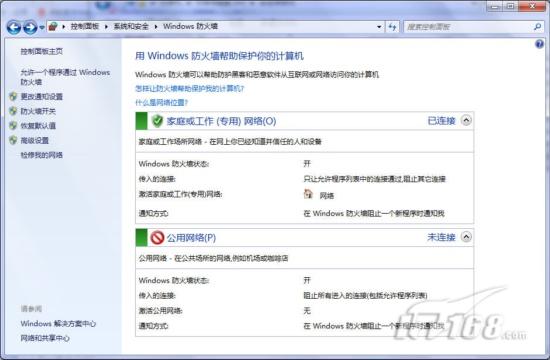
圖3 不同的網絡位置有不同的安全配置
對於不同網絡位置的配置狀況,我們也可以進行一些微調和開啟設置。點擊Windows防火牆界面左側的“更改通知設置”或“防火牆開關”,同樣都可以進入“自定義設置”的界面,在此我們便可以對各種網絡位置的設置進行微調,如防火牆開啟、通知方式、阻止傳入連接等。Windows防火牆都會阻止對不在可允許程序名單上的程序的連接,但通常情況下,七仔建議可以在公共網絡中阻止所有傳入連接以提高安全性,但是這並不會影響一般的網頁浏覽和即時通訊。
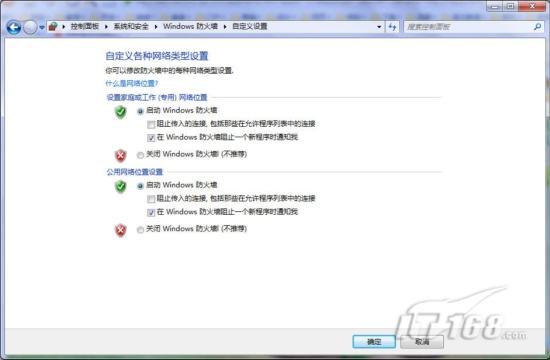
圖4 自定義網絡類型設置
(小提示:如何更改自己的網絡位置呢?在控制面板中依次選擇“網絡和Internet”-“網絡和共享中心”,然後點擊界面上的網絡類型區域,然後在彈出的“設置網絡位置”窗口中選擇即可。)
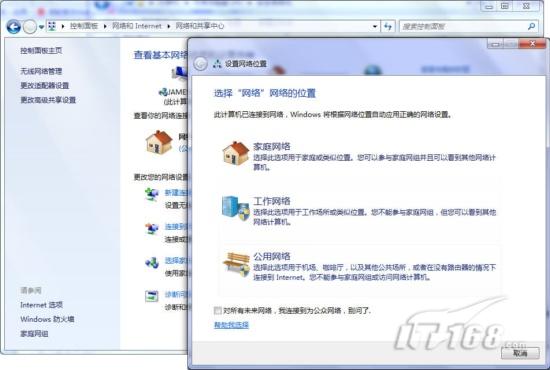
圖5 設置網絡位置
如果你對Windows 7防火牆的種種設置比較了解,那麼你可以在左側點擊“高級設置”,進入高級安全設置控制台。在這裡,我們可以為每種網絡類型的配置文件進行設置,編輯入站、出站規則等,當然如果你並非“老鳥”,完全可以忽視這個高級設置功能啦。

圖6 高級安全設置
在防火牆的“允許的程序”設置中,我們可以就已經設置允許通過防火牆進行通訊的程序進行設置和管理,你可以將你所要用到的程序都添加進來,賦予它們允許進行通訊的權限,相信這些設置大家並不陌生,其它第三方防火牆程序亦是如此,這裡就不再多說了。
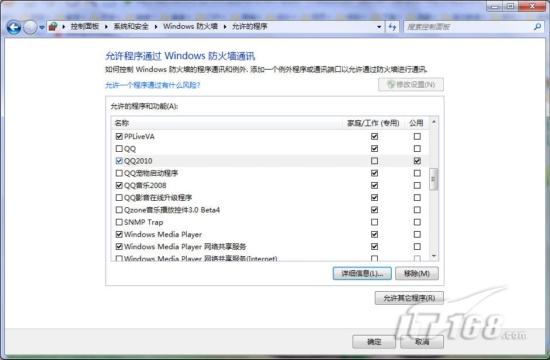
圖7 允許通訊的程序設置
從以上我們可以看出Windows 7防火牆在功能和使用上都有不少的改進,相信它可以為我們帶來切切實實的網絡防火牆保障,而不再是大家眼中的“雞肋”。下面我們接著來看看Windows 7的其它安全功能。
二、人性化分級設置 用戶賬戶控制試用
用戶帳戶控制(UAC)是Windows Vista系統開始引入的一項功能,它可以對電腦的重要更改進行監視及詢問是否許可更改,幫助阻止惡意程序損壞系統。在Vista系統中,UAC與Windows防火牆一樣都飽受诟病,主要是它給用戶帶來了不少操作上的麻煩。